كيفية إرسال فيديو عبر البريد الإلكتروني
مثل جميع الملفات الأخرى ، من الممكن إرسال مقاطع فيديو عبر رسائل البريد الإلكتروني ويمكنك القيام بذلك مع أي مزود بريد إلكتروني. هناك طريقتان للقيام بذلك ، ويعتمد اختيارك على حجم ملف الفيديو. لنلقي نظرة.
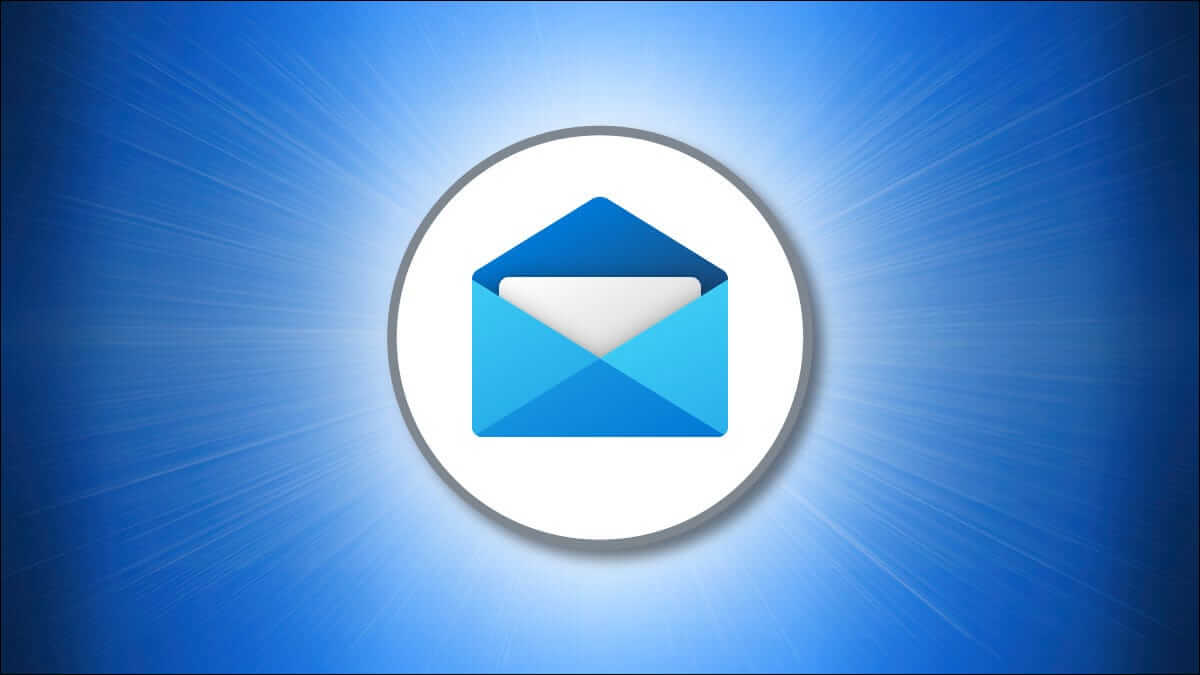
طرق إرسال مقطع فيديو عبر البريد الإلكتروني
يحدد معظم مزودي خدمة البريد الإلكتروني حجم الملفات التي يمكنك إرفاقها برسائل البريد الإلكتروني الخاصة بك. على سبيل المثال ، في Gmail ، يمكنك فقط إرفاق ملفات يصل حجمها إلى 25 ميغابايت. في Outlook ، يبلغ حد المرفقات 20 ميغا بايت.
هذا يعني أنه إذا كان حجم ملف الفيديو الخاص بك ضمن الحد المسموح به للملفات ، فيمكنك إرفاق الفيديو بالبريد الإلكتروني الخاص بك مباشرة. سيتم إرسالها مثل مرفق عادي.
ومع ذلك ، إذا تجاوز حجم ملف الفيديو الخاص بك الحد الأقصى ، فلا يمكنك إرفاق الفيديو الخاص بك برسائل البريد الإلكتروني. في هذه الحالة ، استخدم مزود التخزين السحابي وقم بتحميل الفيديو الخاص بك هناك. ثم أضف رابط الفيديو الخاص بك في بريدك الإلكتروني حتى يتمكن المستلم من عرض الفيديو وتنزيله. سنشرح كيفية القيام بذلك في الأقسام أدناه.
إرسال فيديو عبر البريد الإلكتروني مع Gmail
لاستخدام Gmail لإرسال الفيديو ، أولاً ، افتح مستعرض ويب على سطح المكتب وابدأ تشغيل موقع Gmail.
ملاحظة: في الإرشادات التالية ، سنستخدم إصدار سطح المكتب من Gmail. عملية تطبيق الهاتف المحمول هي نفسها تقريبًا ، لذا تابع على الهاتف المحمول إذا كنت ترغب في ذلك.
قم بتسجيل الدخول إلى حسابك على الموقع ، أو قم بإنشاء حساب Gmail جديد مجاني إذا لم يكن لديك حساب بالفعل.
بمجرد تسجيل الدخول ، في الزاوية العلوية اليسرى من Gmail ، انقر فوق “إنشاء” لإنشاء بريد إلكتروني جديد. سوف تقوم بإرفاق الفيديو الخاص بك بهذا البريد الإلكتروني.
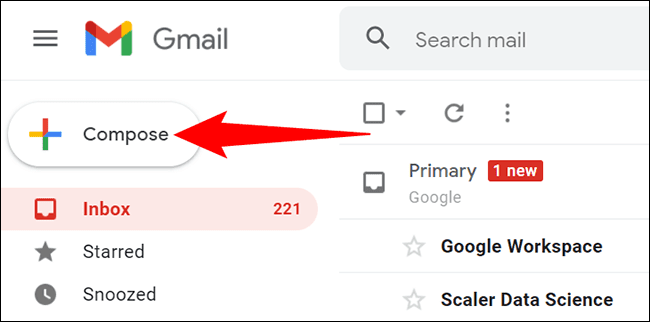
إذا كان حجم ملف الفيديو الخاص بك 25 ميغابايت أو أقل ، فحينئذٍ في الجزء السفلي من نافذة “رسالة جديدة” ، انقر على “إرفاق ملفات” (رمز مشبك الورق) وابحث عن الفيديو في مربع الحوار الذي يفتح.
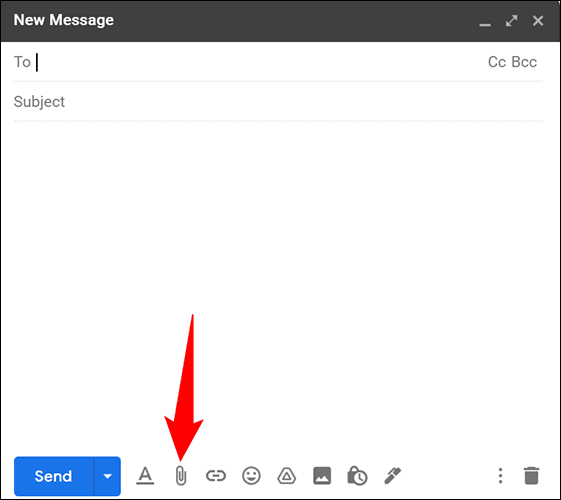
إذا كان حجم ملف الفيديو أكبر من 25 ميغابايت ، فانقر على “إدراج الملفات باستخدام Drive” في الجزء السفلي من نافذة “رسالة جديدة“. سنحدد هذا الخيار.
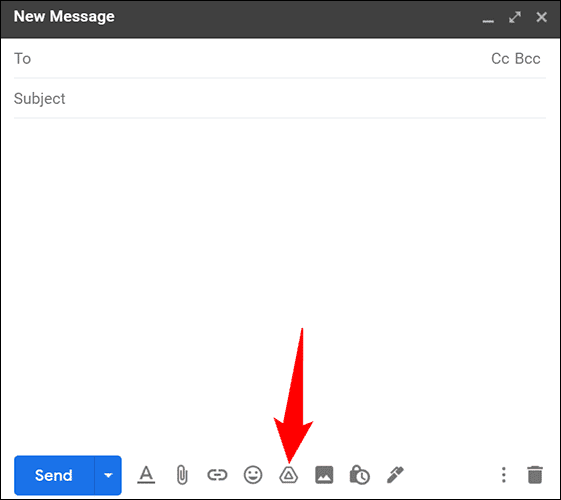
في النافذة التي تفتح ، انقر فوق علامة التبويب “تحميل“.
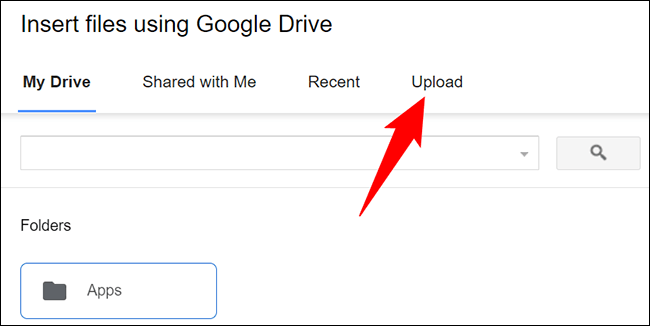
وفي علامة التبويب “تحميل” ، لإضافة مقطع فيديو من جهاز الكمبيوتر الخاص بك ، انقر فوق الزر “تحديد ملفات من جهازك”.
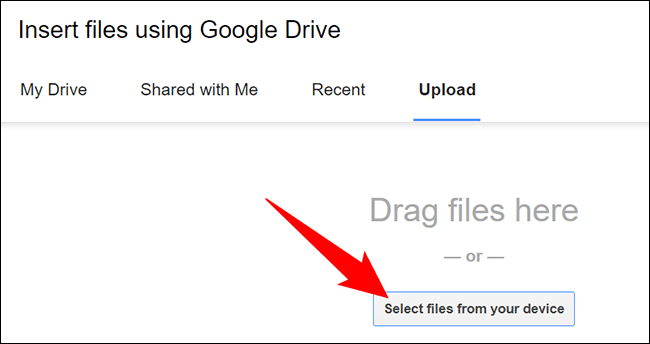
في النافذة “المفتوحة” ، حدد ملف الفيديو الذي تريد إرساله عبر البريد الإلكتروني.
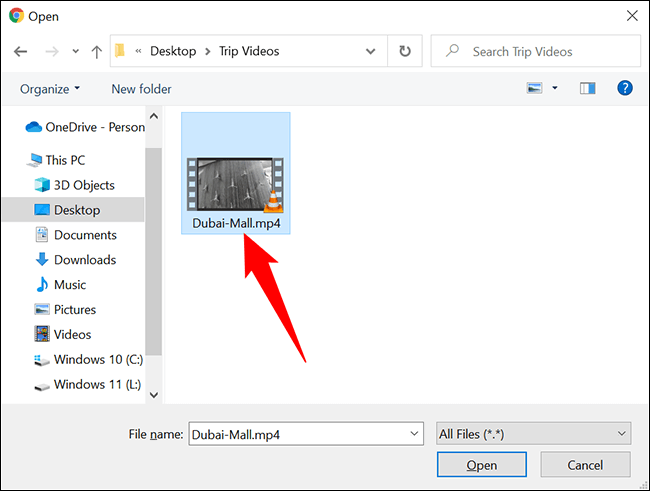
سيتم إدراج الفيديو المحدد في علامة التبويب “تحميل“. لبدء تحميل الفيديو ، انقر فوق “تحميل” في الجزء السفلي من علامة التبويب.
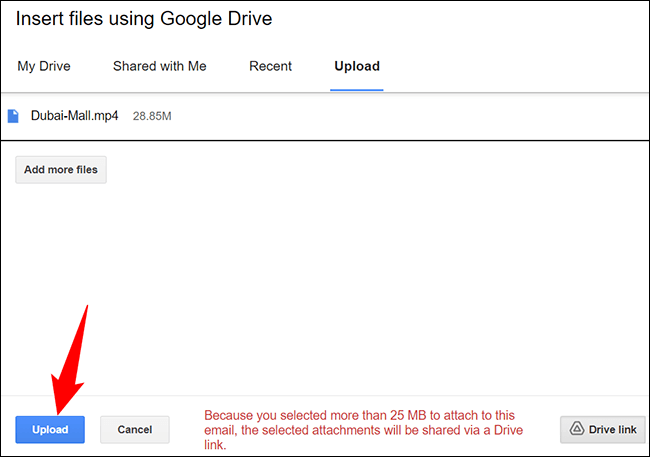
سيقوم Gmail بتحميل الفيديو المحدد إلى Google Drive ، ويعيدك إلى نافذة “رسالة جديدة” ، ويرفق تلقائيًا رابط الفيديو في بريدك الإلكتروني.
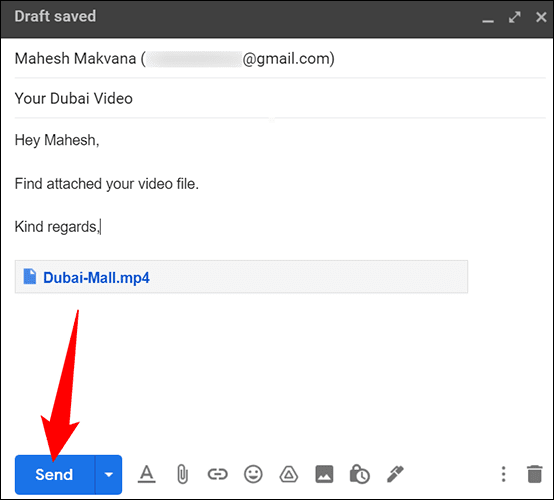
املأ باقي الحقول في بريدك الإلكتروني وانقر على “إرسال” لإرسال بريدك الإلكتروني مع رابط الفيديو الخاص بك.
يمكن للمستلم النقر فوق رابط الفيديو في البريد الإلكتروني للوصول إلى الفيديو الخاص بك على Google Drive. و هذا كل شيء.
إرسال مقطع فيديو عبر البريد الإلكتروني باستخدام Outlook
لاستخدام Outlook لإرسال الفيديو الخاص بك إلى شخص ما عبر البريد الإلكتروني ، قم بتشغيل مستعرض ويب على جهاز الكمبيوتر الخاص بك والوصول إلى موقع Outlook ، أو افتح تطبيق Outlook. قم بتسجيل الدخول إلى حساب Outlook الخاص بك.
بمجرد تسجيل الدخول ، في الزاوية العلوية اليسرى من Outlook ، انقر فوق “رسالة جديدة” لإنشاء بريد إلكتروني جديد.
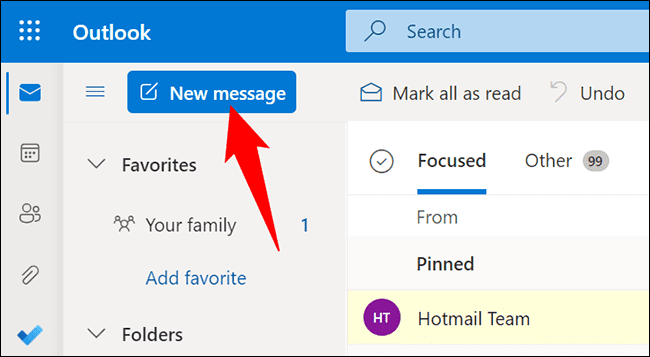
إذا كان حجم ملف الفيديو الخاص بك أقل من 20 ميغابايت ، فقم بإرفاق الفيديو بالبريد الإلكتروني الخاص بك مباشرة بالنقر فوق إرفاق> تصفح هذا الكمبيوتر.
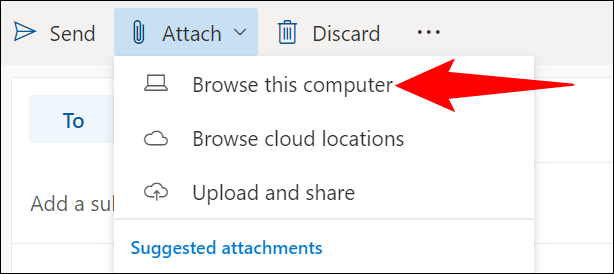
ما عليك سوى تحديد ملف الفيديو الخاص بك في مربع الحوار الذي يفتح.
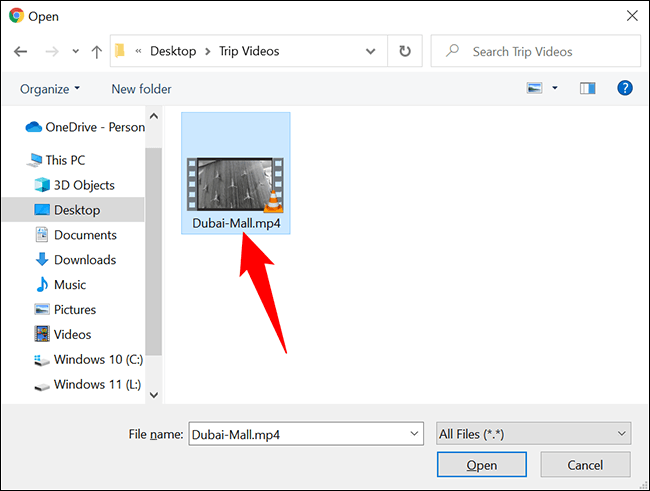
إذا كان مقطع الفيديو الخاص بك أكبر من 20 ميغابايت ، فقم بتحميله إلى OneDrive وأضف ارتباطه إلى بريدك الإلكتروني. افعل ذلك بالنقر فوق إرفاق> تحميل ومشاركة.
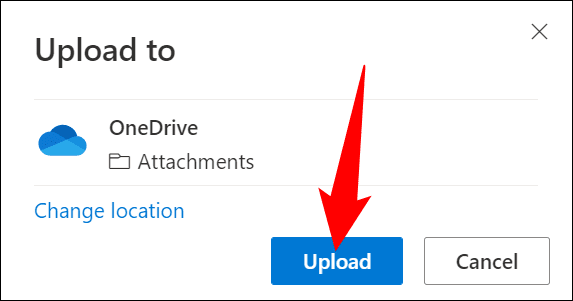
في النافذة “المفتوحة” ، حدد الفيديو الذي تريد مشاركته عبر البريد الإلكتروني.
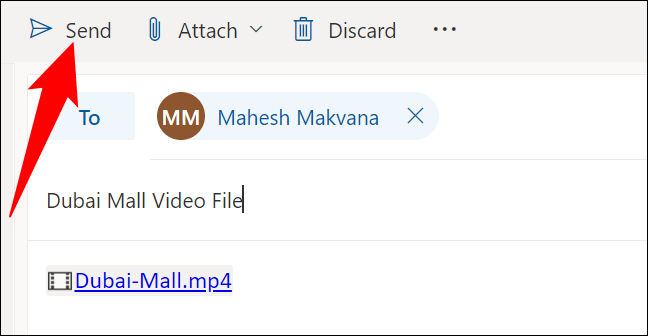
لتغيير المجلد الذي يتم تحميل الفيديو الخاص بك على OneDrive ، ثم في موجه “تحميل إلى” ، انقر فوق “تغيير الموقع”. ثم ابدأ في تحميل ملف الفيديو الخاص بك عن طريق النقر فوق “تحميل”.
سيقوم Outlook بتحميل الفيديو الخاص بك إلى OneDrive وإضافة ارتباطه إلى بريدك الإلكتروني الحالي. الآن قم بملء باقي الحقول في البريد الإلكتروني واضغط على “إرسال” في الجزء العلوي لإرسال البريد الإلكتروني الخاص بك.
بمجرد أن يتلقى المستلمون البريد الإلكتروني ، كل ما عليهم فعله هو النقر فوق الارتباط الموجود في البريد الإلكتروني لمشاهدة الفيديو الخاص بك. وأنت على أتم استعداد.
خيارات أخرى لمشاركة الفيديو عبر البريد الإلكتروني
إذا كان الفيديو الخاص بك أكبر قليلاً من الحد الأقصى المسموح به لموفر البريد الإلكتروني الخاص بك ، فحاول ضغط الفيديو (قد ترغب في محاولة ضغط الملف) ومعرفة ما إذا كان ذلك يجعل الحجم أقل من الحد المسموح به.
هناك خيار آخر وهو تحميل الفيديو الخاص بك على YouTube ، وتعيين الفيديو على “غير مدرج” حتى يتمكن الأشخاص المختارون فقط من مشاهدته ، ثم مشاركة رابط الفيديو مع الأشخاص عبر البريد الإلكتروني. لا يختلف هذا كثيرًا عن خيارات Google Drive و OneDrive التي ناقشناها أعلاه.
وهذه هي الطريقة التي يمكنك من خلالها مشاركة مقاطع الفيديو الخاصة بك مع الأشخاص عبر البريد الإلكتروني. مشاركة سعيدة!
إذا كان عليك غالبًا إرسال ملفات كبيرة عبر البريد الإلكتروني ، فراجع دليلنا المخصص لمعرفة الخيارات المتاحة لك.
